|
Почему не работает клавиатура.
У вас перестала работать клавиатура, перестали работать какие-то клавиши, или клавиатура работает неправильно, тогда эта статья для вас. Здесь мы рассмотри часто встречающиеся проблемы с клавиатурой и опишем способы их решения.
Во-первых, убедитесь, что клавиатура подключена к компьютеру. Штекер исправен ли и вставлен ли он до конца. Проверьте порт, к которому подключается клавиатура на наличие пыли и лишних предметов (бумаги, нитки, жвачки и т.п.). Если всё в порядке идем дальше.
Во-вторых, попробуйте просто отключить клавиатуру секунд на 10-15 и снова её подключить.
В-третьих, попробуйте теперь перезагрузить сам компьютер. Часто такой способ помагает решить проблему.
В-четвёртых, стоит прояснить проводная у вас клавиатура или беспроводная. Если беспроводная, то стоит проверить аккумулятор, потому что через некоторое время любой аккумулятор садится.
В-пятых, частой причиной не работы клавиатуры является не сама клавиатура, а порт, через который она подключена. Для того чтобы в этом убедиться просто попробуйте переключить клавиатуру на другой порт, в том случае если у вас USB. Если при подключении клавиатуры вы ранее использовали порт PS/2, то для начала проверьте не погнуты ли у вас ножки на штекере и все ли они у вас на месте, если у вас что-то со штекером не так, то попробуйте сменить клавиатуру. Ещё стоит помнить, что клавиатура вставляется в фиолетовый разъём, а мышка в зеленый.
В-шестых, если клавиатура не работает только частично. Например, если не работают кнопки, расположенные справа одним блоком, то они могут быть просто отключены. Включаются они кнопкой Num Lock.
В-седьмых, давно ли вы чистили свою клавиатуру. Если давно, то рекомендуется её разобрать и почистить. Так же если вы её роняли или ударяли по ней. Дело в том, резинка, которая находится под кнопкой могла сползти, и из-за этого кнопка просто не реагирует. Нужно просто снять кнопку и поправить резинку.
В-восьмых, если вы используете клавиатуру USB, то проблема может заключатся в том, что у вас сбились настройки BIOS. Нужно их изменить. Но проблема в том, что чтобы выйти в BIOS нам нужна клавиатура. Тогда придется купить или одолжить у соседа клавиатуру PS/2. Или купить переходник. После того как вы смогли подключить клавиатуру PS/2 необходимо зайти в биос. Для того чтобы это сделать нужно нажать на клавиши, а вот на какие именно смотри ниже в таблице.
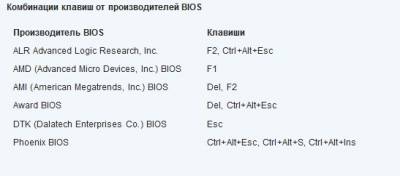
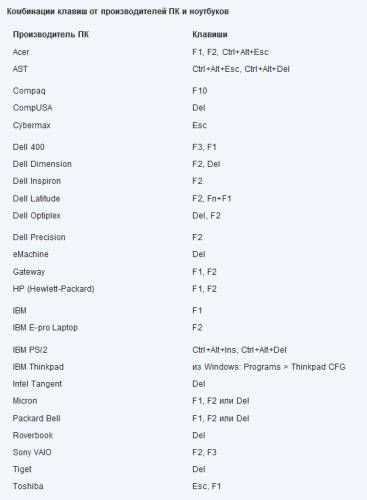
После того как вы перешли в биос, необходимо обратить внимание на пункт USB Keyboard Support его нужно переключить на Enabled, помимо этого USB Controller тоже должен быть в статусе Enabled. После этого все изменения сохранить кнопкой F10.
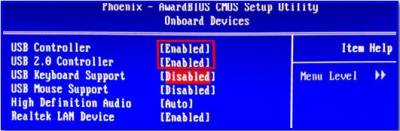
В-девятых, может произойти сбой драйвера. Сбой драйвера может привести к неправильной работе клавиатуры.
Самый простой способ восстановить ситуацию в этом случае, сделать откат системы на ту дату, когда клавиатура работала нормально.
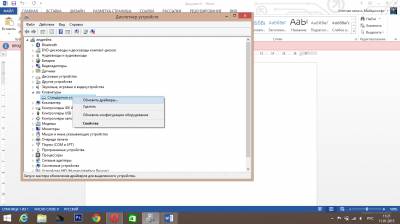
Также вы можете самостоятельно сделать обновление драйвера. Сделать это несложно, достаточно зайти в «Диспетчер устройств», найти нашу клавиатуру, кликнуть по ней правой кнопкой мыши и выбрать пункт «Обновить драйверы». Но если вместе с клавиатурой поставлялся диск с драйверами, то лучше сделать обновление драйверов именно с диска.
Если все выше перечисленные способы не помогли, просто купите новую клавиатуры, самые простые варианты стоят не дорого.
Просмотров: 3520 | Автор материала admin |
Автор также рекомендует:
|
|